Dokumenta dizaina vai krāsu shēmas maiņa var būt mulsinošs. Lai mainītu pašreizējo dizainu, pārslēdzieties uz citu vai izveidojiet jaunu dizainu, izmantojiet nedaudz atšķirīgas komandas atkarībā no tā, kuru programmu izmantojat:
-
Options tab in an Outlook message
-
Cilne Noformējums Access formā
Iespējamās darbības
Dizaina krāsu mainīšana
Outlook
-
Atveriet jaunu ziņojumu. Cilnē Opcijas noklikšķiniet uz Krāsas un izvēlieties krāsu kopu.
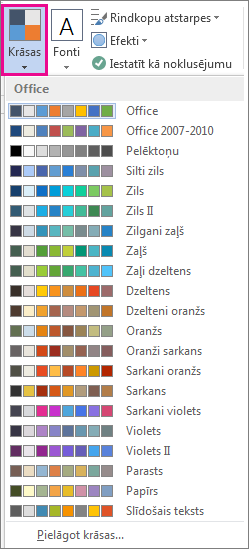
Padoms.: Pirmā krāsu grupa ir pašreizējā dizaina krāsas.
-
Lai izveidotu savu krāsu kopu, noklikšķiniet uz Pielāgot krāsas.
-
Noklikšķiniet uz pogas blakus dizaina krāsai, kuru vēlaties mainīt (piemēram, Izcēlums 1 vai Hipersaite) un sadaļā Dizaina krāsas izvēlieties kādu krāsu.
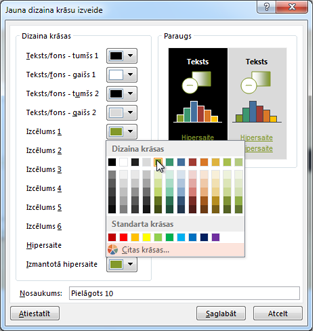
-
Lai izveidotu savu krāsu, noklikšķiniet uz Vairāk krāsu un izvēlieties krāsu cilnē Standarta vai ievadiet skaitļus cilnē Pielāgota.
Padoms.: Sadaļā Paraugs (redzams augstāk) varat aplūkot veikto izmaiņu priekšskatījumu.
-
Atkārtojiet to visām krāsām, kuras vēlaties mainīt.
-
Lodziņā Nosaukums ierakstiet jauno dizaina krāsu nosaukumu un noklikšķiniet uz Saglabāt.
Padoms.: Lai atgrieztos pie oriģinālajām dizaina krāsām, pirms noklikšķināšanas uz Saglabāt noklikšķiniet uz Atiestatīt.
Access
-
Access formas cilnē Noformējums noklikšķiniet uz Krāsas un izvēlieties krāsu kopu.
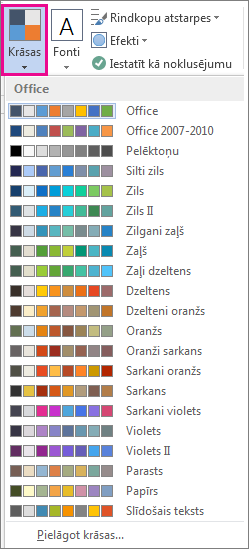
Padoms.: Pirmā krāsu grupa ir pašreizējā dizaina krāsas.
-
Lai izveidotu savu krāsu kopu, noklikšķiniet uz Pielāgot krāsas.
-
Noklikšķiniet uz pogas blakus dizaina krāsai, kuru vēlaties mainīt (piemēram, Izcēlums 1 vai Hipersaite) un sadaļā Dizaina krāsas izvēlieties kādu krāsu.
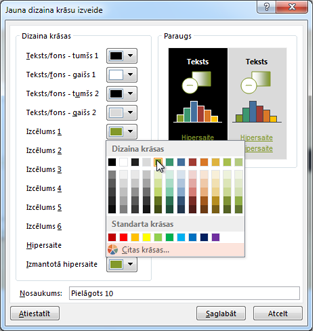
-
Lai izveidotu savu krāsu, noklikšķiniet uz Vairāk krāsu un izvēlieties krāsu cilnē Standarta vai ievadiet skaitļus cilnē Pielāgota.
Padoms.: Sadaļā Paraugs (redzams augstāk) varat aplūkot veikto izmaiņu priekšskatījumu.
-
Atkārtojiet to visām krāsām, kuras vēlaties mainīt.
-
Lodziņā Nosaukums ierakstiet jauno dizaina krāsu nosaukumu un noklikšķiniet uz Saglabāt.
Padoms.: Lai atgrieztos pie oriģinālajām dizaina krāsām, pirms noklikšķināšanas uz Saglabāt noklikšķiniet uz Atiestatīt.
Papildinformācija par dizainiem
Dokumenta dizains ir unikāla krāsu, fontu un efektu kopa. Dizaini tiek kopīgoti Office programmās, tāpēc visiem programmas Office dokumentiem var būt vienāds izskats.
Ir iespējams arī mainīt Office dizainu. Office dizains ir visas Office programmas krāsu shēma, savukārt dokumentu dizaini ir specifiskāka (tie tiek rādīti atsevišķos Access vai Outlook failos).
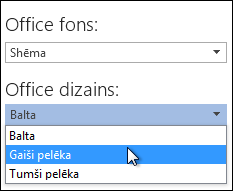
Turklāt varat pievienot rakstu office programmai, mainot Office fonu.










